PPT软件中如何将倾斜的图片裁剪成正常图片
PPT是我们常用的一款制作演示文稿的软件,深受大家的欢迎,是我们学习办公的助手,有的朋友想知道怎么将倾斜的图片裁剪成正常图片,小编为大家解答这个问题。
具体如下:
1. 首先,请大家在自己的电脑中找到【PPT】图标,点击进入主界面,然后新建一个空白的演示文稿。

2. 第二步,接下来,请大家在其中插入一张画面倾斜的图片,效果如图。
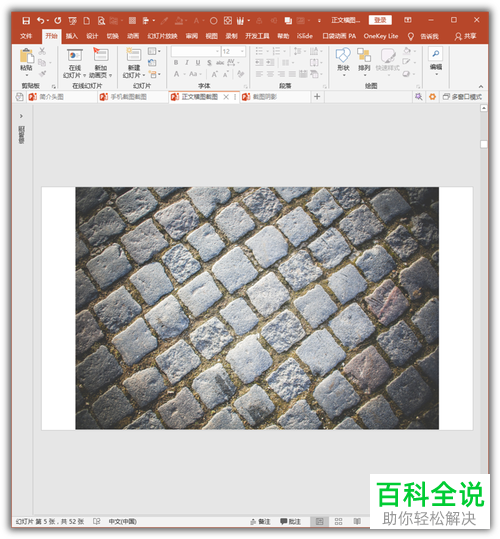
3. 第三步,此时,我们先来绘制一条直线,将其作为图片摆正的参考线即可。

4. 第四步,如图所示,请大家旋转图片,然后让画面中的内容与横线对齐即可。

5.第五步,接下来,请大家将视图缩小,然后将图片扩大,这样图片就能覆盖整个页面了。
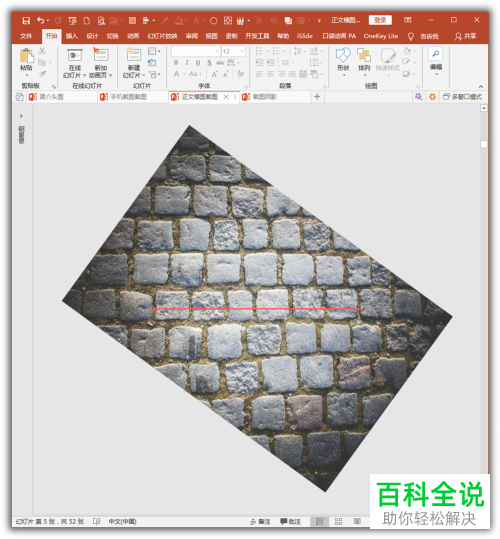
6.第六步,请大家在界面中插入一个如图所示的全屏矩形。
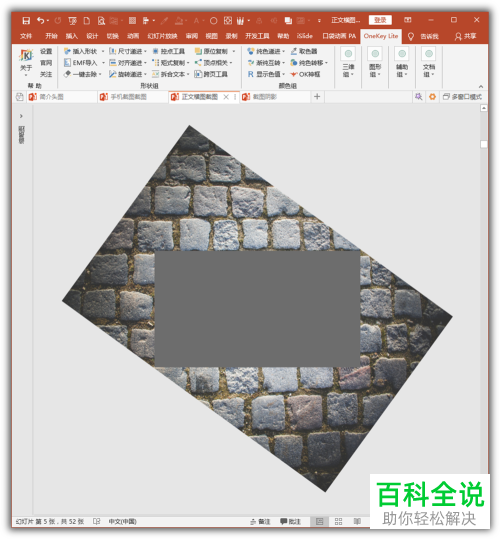
7. 第七步,我们需要将图片选中,然后再选中矩形,接着即可执行相交处理了。

8. 第八步,如图所示,我们的图片已经被矩形拆分了。
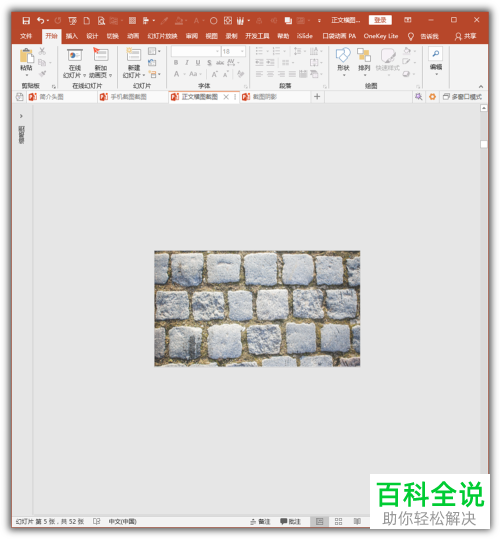
9. 最后,完成上述步骤后,请大家将视图放大,这样一来,原来倾斜的图片就被裁剪成正常画面的图片,操作完成。

以上就是PPT中将倾斜的图片裁剪成正常图片的方法。
赞 (0)

